Как добавить приложение в спящий режим на самсунге галакси

Samsung Galaxy
Опубликовано 08.03.2021 Обновлено 07.04.2021
Привет, сегодня вы узнаете как добавить приложение в спящий режим на телефоне самсунг галакси андроид. Что это такое? Если вы хотите, чтобы приложение не обновлялось, не работало в фоновом режиме и не присылала вам уведомлений, вы можете перевести его в спящий режим. Таким образом, можно сохранить больше заряда батареи и оптимизировать свой смартфон. Смотри инструкцию далее и пиши комментарии, если есть вопросы.
На главном экране найдите значок Настройки и нажмите на него.

В настройках нажмите на вкладку Уведомления.

Как включить режим сон в Samsung
В настройках уведомлений, внизу страницы, нажмите на вкладку Приложения в спящем режиме.

Внизу нажмите на вкладку Добавить.

Выберите приложения, которые хотите перевести в спящий режим. Поставьте галочку слева, возле названия и нажмите внизу на вкладку Добавить.

Всё готово, вы перевели приложение в спящий режим. Теперь оно не сможет работать в фоновом режиме, не будет обновляться и присылать вам уведомления.
Чтобы убрать приложение из спящего режима, нажмите на значок корзины вверху справа. Затем отметьте приложение и нажмите внизу на вкладку Удалить.

Если у вас остались вопросы, вам что-то не понятно, напишите комментарий
Источник: info-effect.ru
Android 13: как настроить режим сна
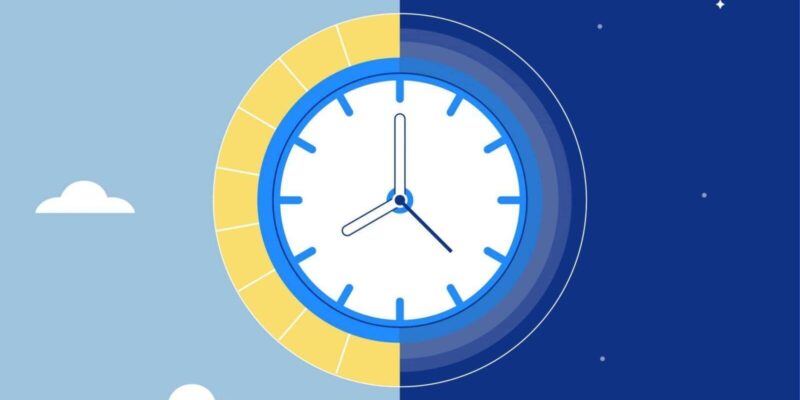
Ночной режим — это один из тех редких инструментов Android для смартфонов, который на самом деле разработан, чтобы помочь вам меньше пользоваться телефоном.
КАК ВКЛЮЧИТЬ НОЧНОЙ РЕЖИМ ПРИНУДИТЕЛЬНО Samsung One UI 2.0 на андроид 10 для всех приложений
На примере Google Pixel 6 Pro под управлением Android 13 разберемся, как настроить этот режим. Алгоритм может немного отличаться на других устройствах, но в целом процесс должен быть схожим.
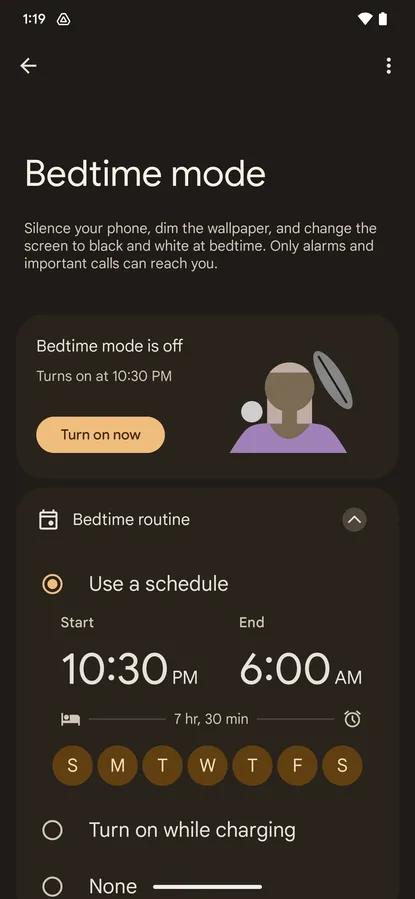
Чтобы изменить расписание сна или включить его во время зарядки (и наоборот), коснитесь «Распорядок сна». Ниже находится второе меню параметров, которое называется «Настроить». Здесь вы найдете несколько других опций вместе с настройками дисплея. В разделе «Параметры экрана перед сном» на Android можно включить/выключить следующее:
- Оттенки серого (экран становится черно-белым в ночном режиме);
- Держите экран темным (отключает постоянно включенный дисплей, если он включен);
- Затемните обои;
- Темная тема (переключается на черный фон в ночном режиме).
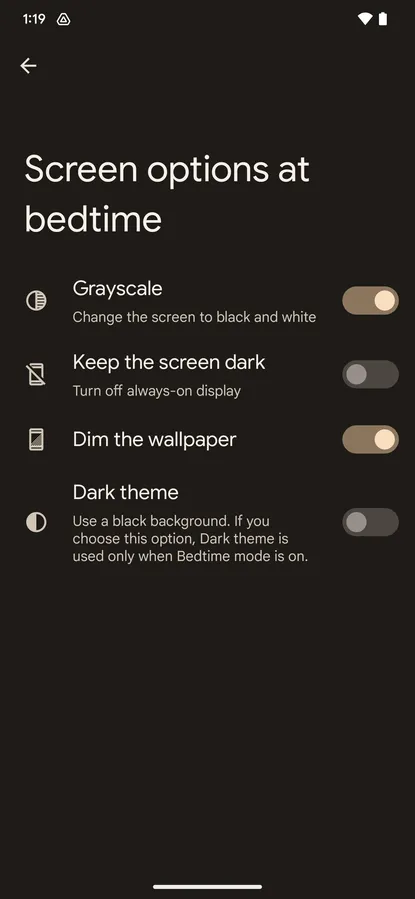
Также есть переключатель, позволяющий отключать режим сна при следующем будильнике, даже если это произойдет до запланированного завершения режима. В приложении «Часы» есть еще несколько вариантов пробуждения:
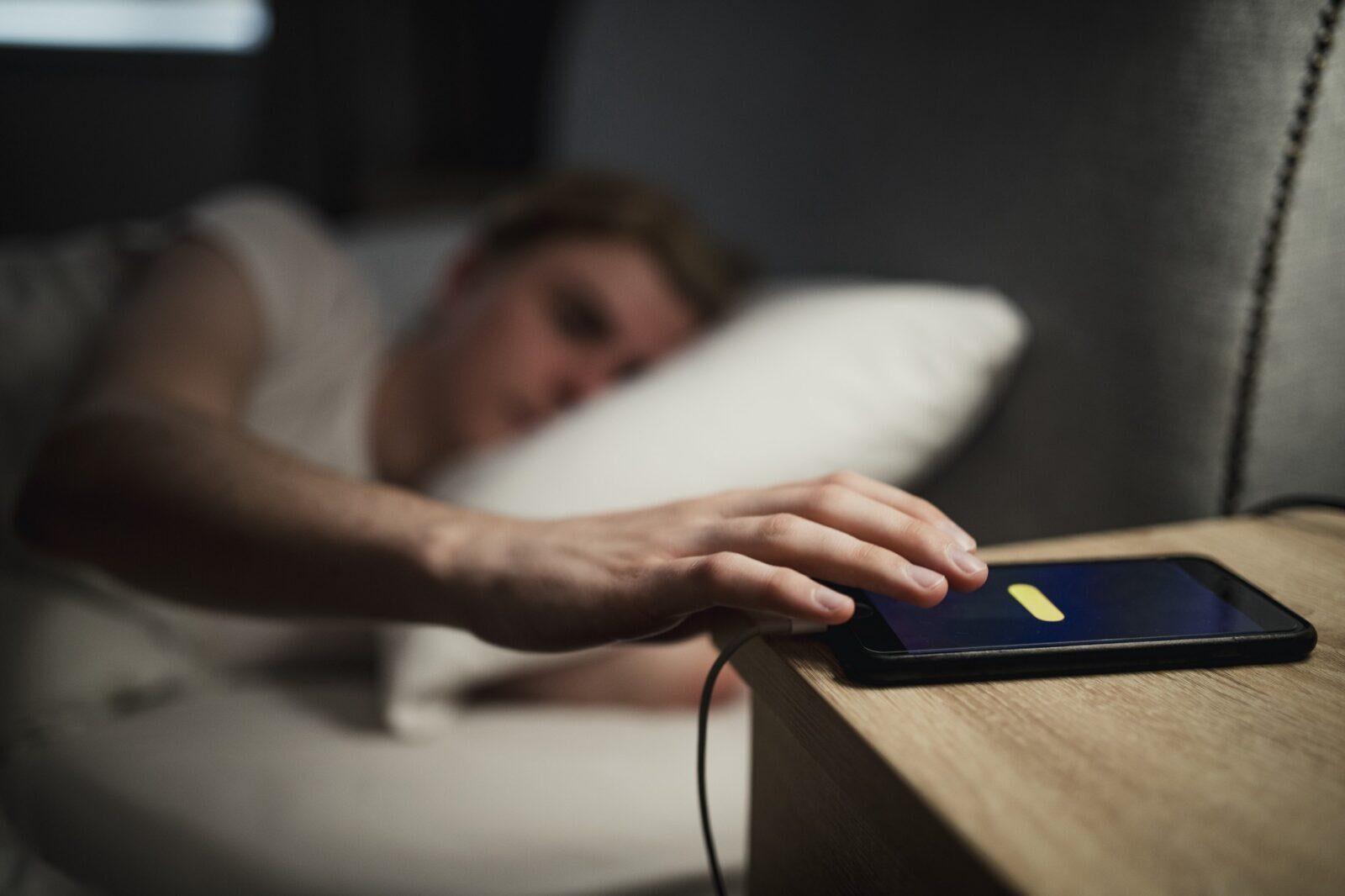
- Перейдите в приложение «Часы» → «Перед сном» → «Начать»;
- На первом экране будут показаны различные варианты пробуждения, в том числе звуки будильника, дни недели, которые нужно включить, и хотите ли вы, чтобы будильник восхода солнца постепенно становился ярче перед пробуждением.
- На следующем экране показано запланированное время начала сна с возможностью настройки 15-минутного напоминания о том, что режим вот-вот начнется.
Изменения, которые вы вносите во время начала сна или запланированный будильник в приложении «Часы», также будут отражены в меню основных настроек. Когда режим сна запускается, как бы вы его ни настроили, вы увидите маленький значок луны и звезд в углу экрана. Не готовы спать? Тогда отложите включение режима на 30 минут.
Потяните вниз шторку уведомлений, чтобы увидеть варианты приостановки на 30 минут или полного отключения. После того, как режим сна настроен, вы можете найти его в своих быстрых настройках в любое время и включить его снова.
Источник: itzine.ru